说起传真多功一体机!~那肯定是兄弟品牌是首选啦!~兄弟(中国)商业有限公司,兄弟Brother,传真机十大品牌,十大打印机品牌,始创于1908年日本,拥有100多年历史的国际化知名品牌......
2022-06-24 200 办公用打印机
相信大家对打印机扫描这个功能,一定不陌生了吧!~
那么大家知道如何扫描多个文件为一个PDF文件呢?
不知道?
那就来跟我来学一学吧!~ 一分钟学会新技能~
我这里举例这款兄弟,带自动进稿器,中高速黑白激光打印机来操作!~
其他品牌操作方法大同小异!~

电脑选择扫描工具,兄弟品牌的驱动是,“Brother Utilities”
[开始]菜单,依次选择[所有程序]→[Brother]→[Brother Utilities]。点击左侧导航栏中的[扫描],然后点击[ControlCenter4]
第一步:展开自动进稿器的原稿出纸支撑板,装入扫描原稿(有文字的面向上)

第二步:[ControlCenter4]软件设置“扫描”

第三步:[ControlCenter4]软件设置“保存”

第四步:[ControlCenter4]软件设置修改保存类型


标签: 打印教程
相关文章

说起传真多功一体机!~那肯定是兄弟品牌是首选啦!~兄弟(中国)商业有限公司,兄弟Brother,传真机十大品牌,十大打印机品牌,始创于1908年日本,拥有100多年历史的国际化知名品牌......
2022-06-24 200 办公用打印机

针式打印机EPSON630K 打印机经常卡纸,或者不进纸,提示缺纸,缺纸红灯闪烁,暂停灯橘黄色。 首先清理平推传动轮上的灰尘,经常打印,打印纸有静电,吸附很多灰尘,导致进纸不畅......
2022-05-23 207

在目前的高端喷墨打印机市场上,能称得上顶级的应该只有佳能PRO-500 顶级12色彩色喷墨打印机,同样是以基础的黑灰彩三色扩展! 可想而知基础色阶的重要性!要不然也不会配置到顶......
2022-06-24 201 佳能6色喷墨打印机 爱普生6色喷墨打印机

针式打印机的纸进不去? 解决办法:判断针式打印机是不是放错位置了,是前进纸还是后进纸;打印机是否连接正常,测试页是否能正常打印;检查搓纸轮是否有异物。 B:打印机上只要......
2022-06-03 200 针式打印机
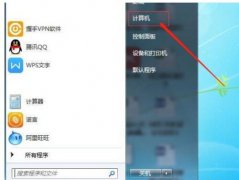
WIN7当主机共享打印机给WIN10,那么重要部分都是在WIN7这边了!~ 具体怎么操作根据我下面步骤来 第一步: 我们要开启WIN7系统来宾账号访问权限,最好也不要设置密码 1、计算机右键属......
2022-06-22 200 Win7和win10共享打印机